目录
配置前提条件:
两台 server 2016 虚拟机(一台作为服务器,一台做为客户机)
基本配置
关闭防火墙
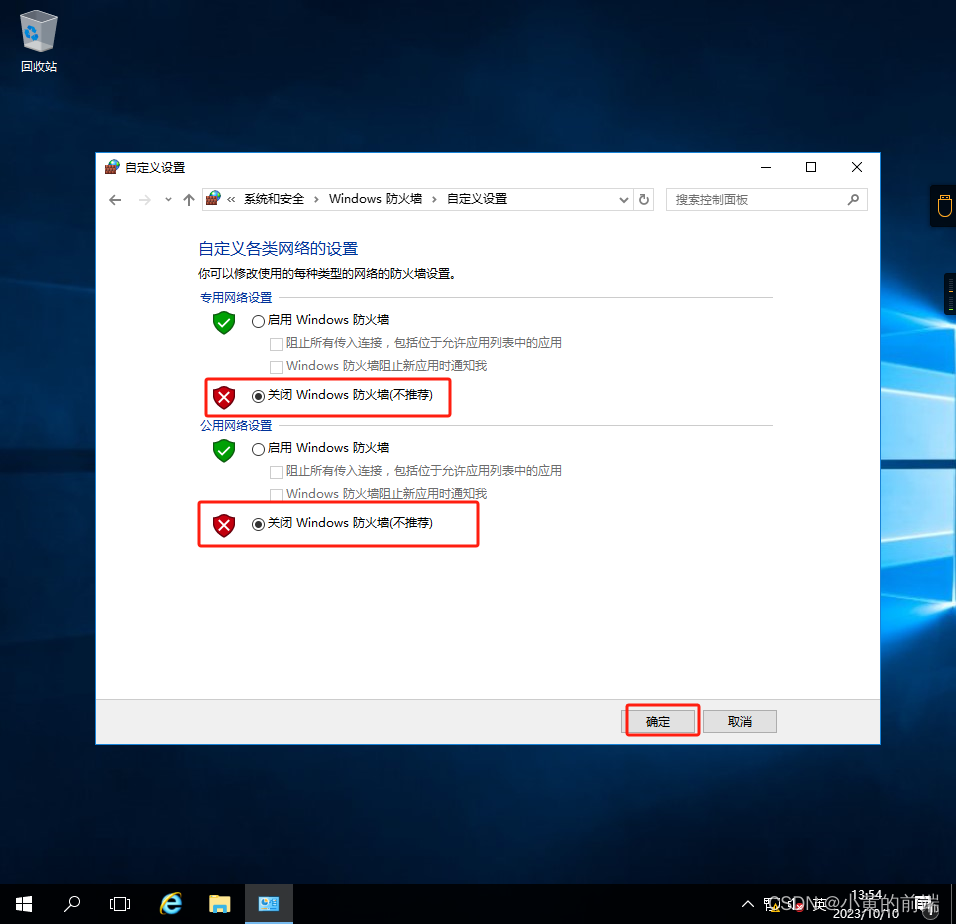
设置桥接模式
查看虚拟机是否是桥接模式
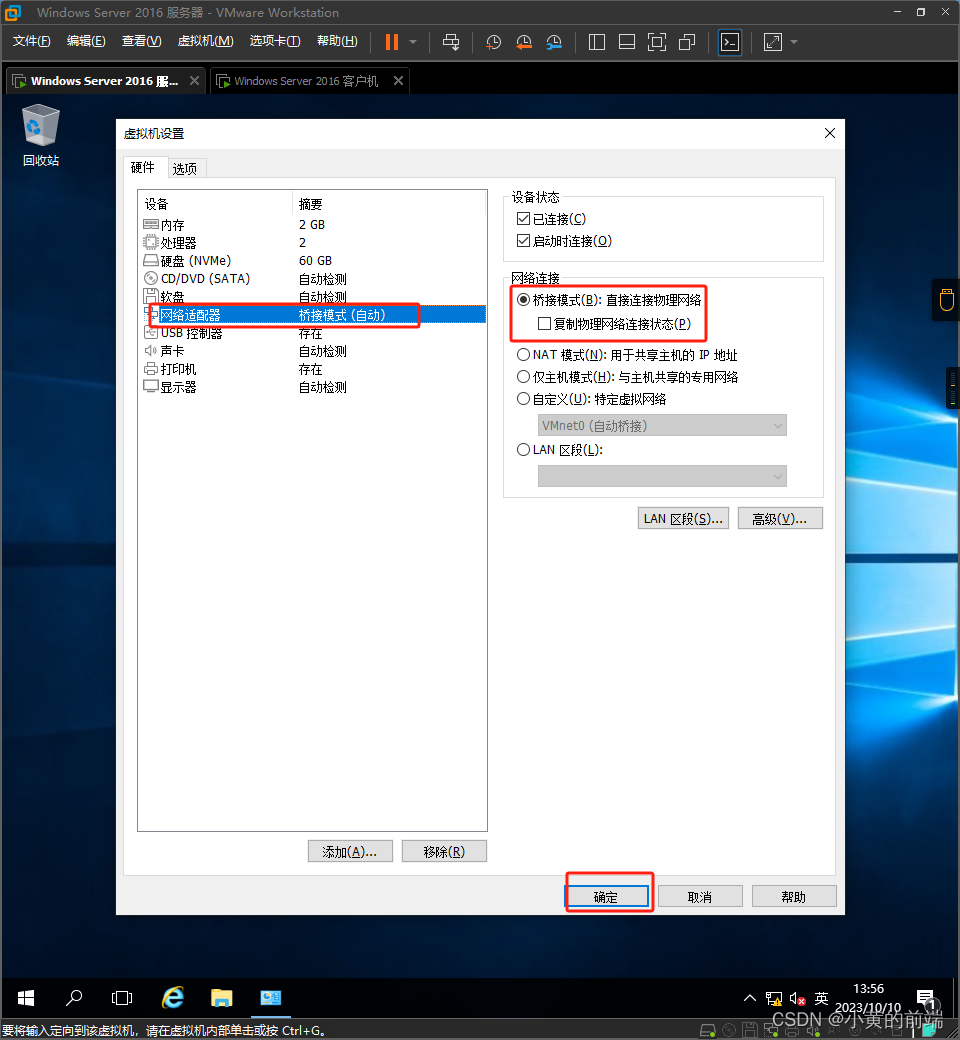
IP配置
服务器:
IP地址:192.168.10.10
子网掩码:255.255.255.0
DNS:192.168.10.10
客户机:
IP地址:192.168.10.2
子网掩码:255.255.255.0
网关:192.168.10.10
DNS:192.168.10.10
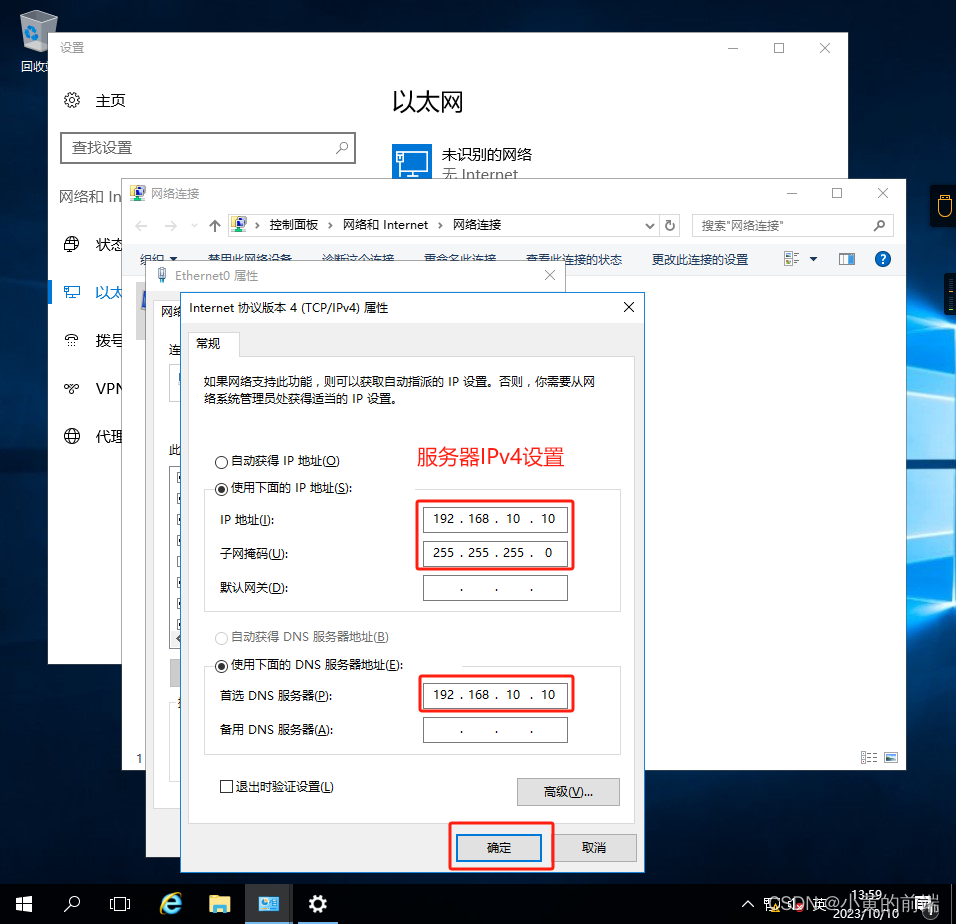
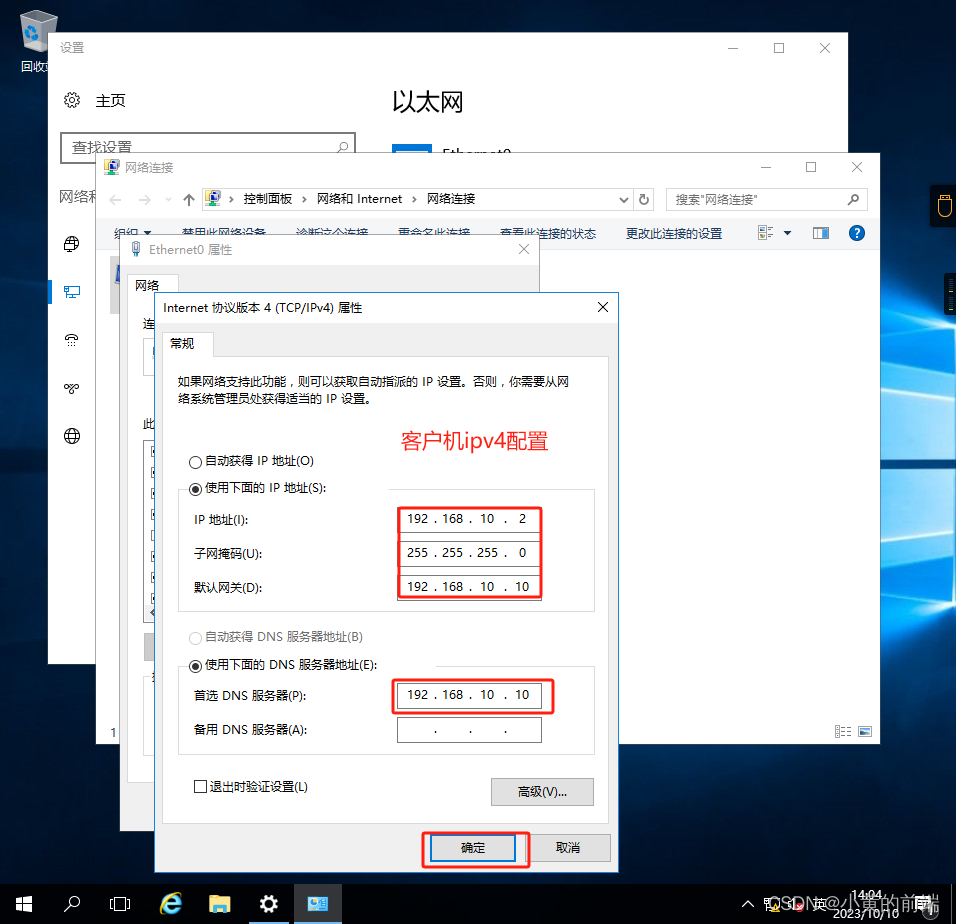
关闭IE增强

新建Web文件夹
在虚拟机服务器C盘根目录下,新建Web文件夹(我以Web文件夹为例),里面放一个web.html文件
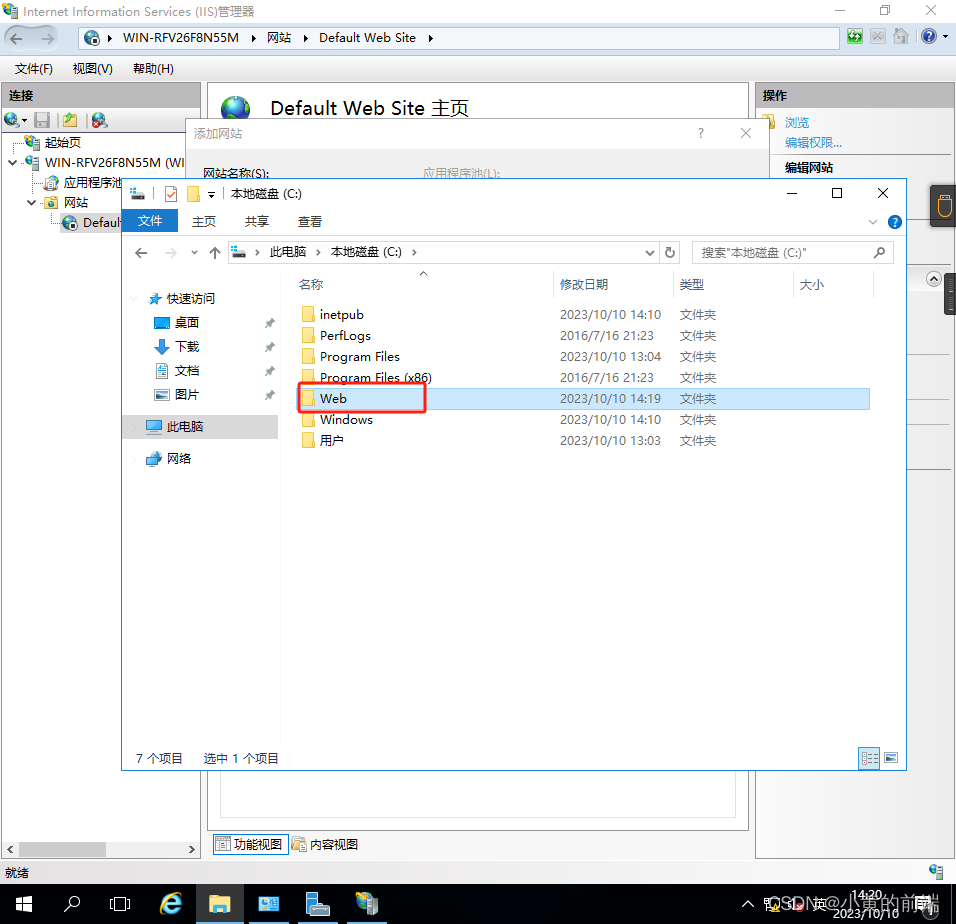
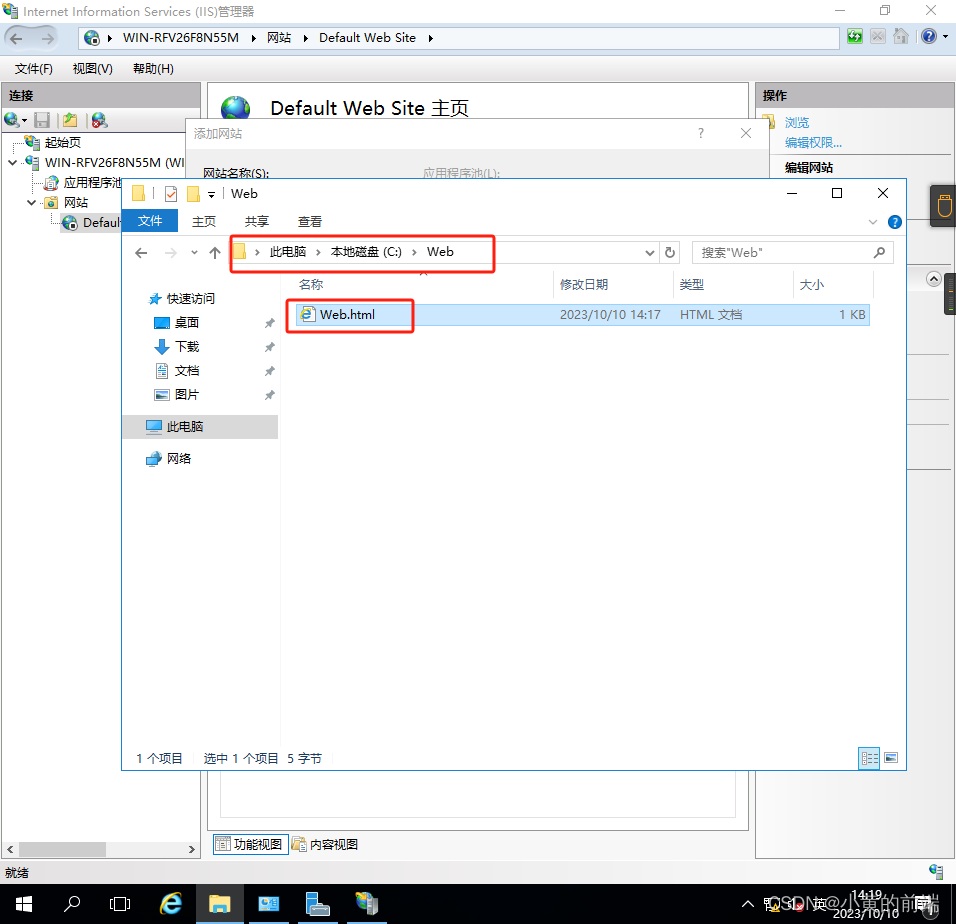
Web服务器(IIS)的配置
IIS的安装
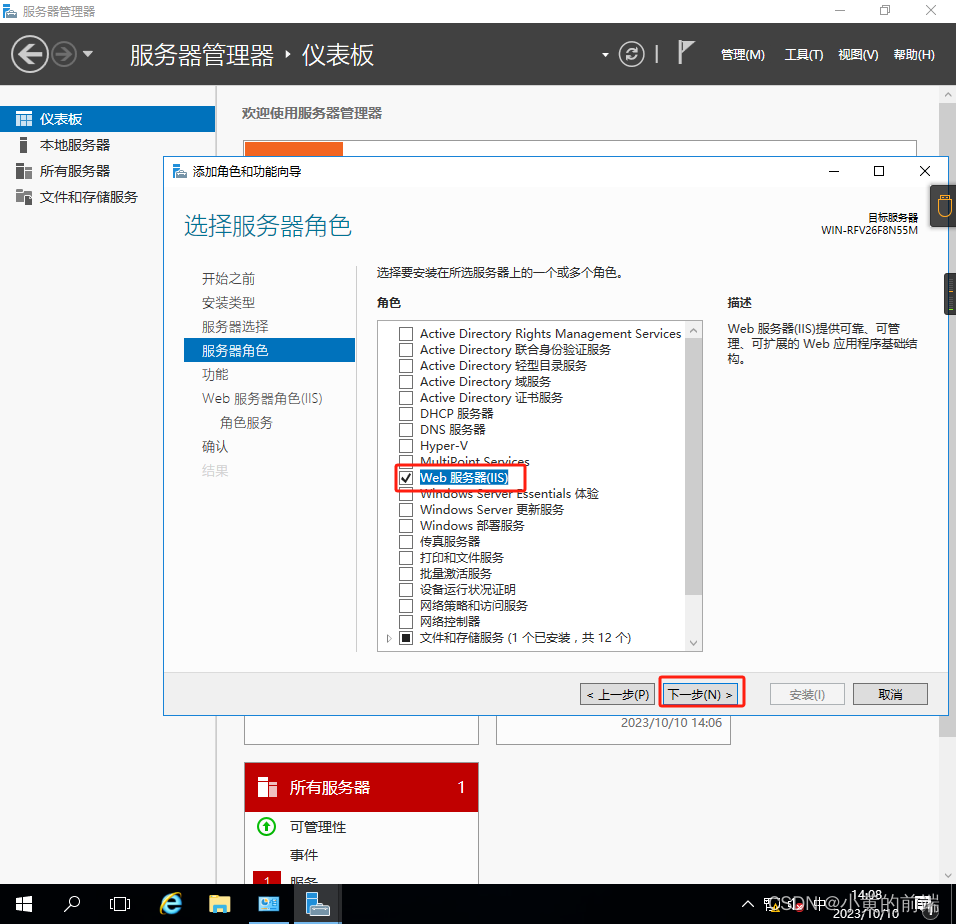
确认安装
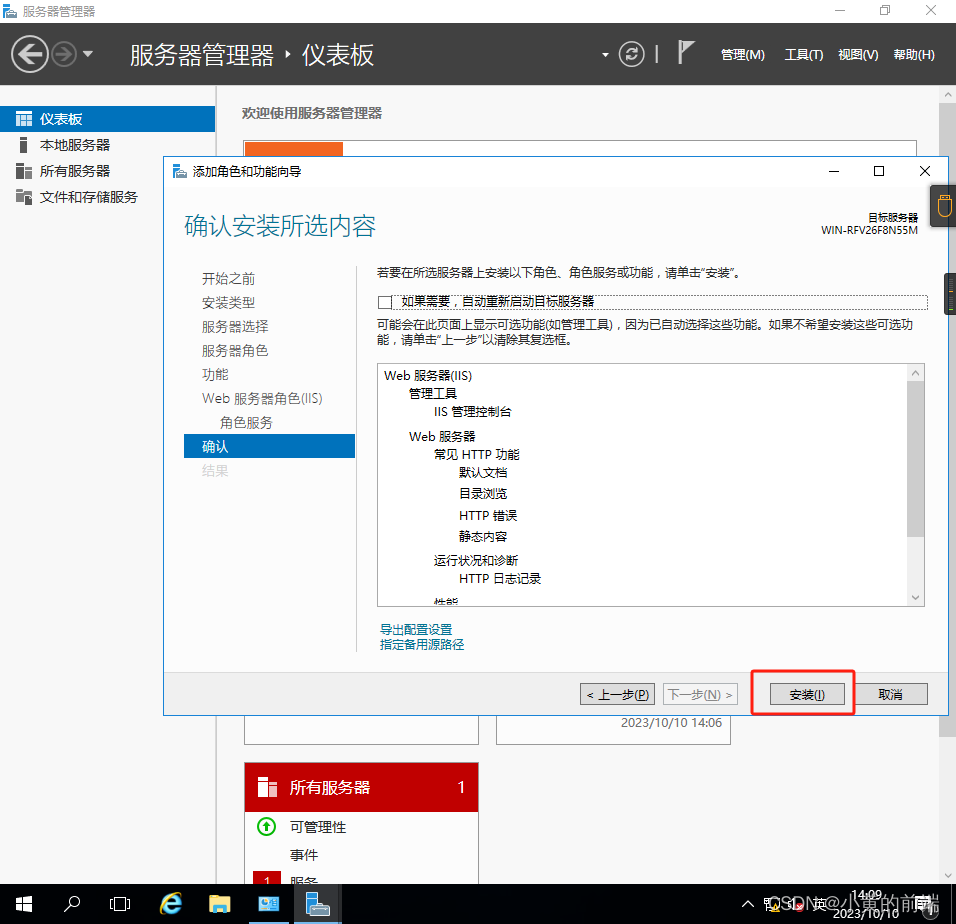
打开IIS管理器,单击Default Web Site(默认网站),点击右边的停止

右键网站,选择添加网站
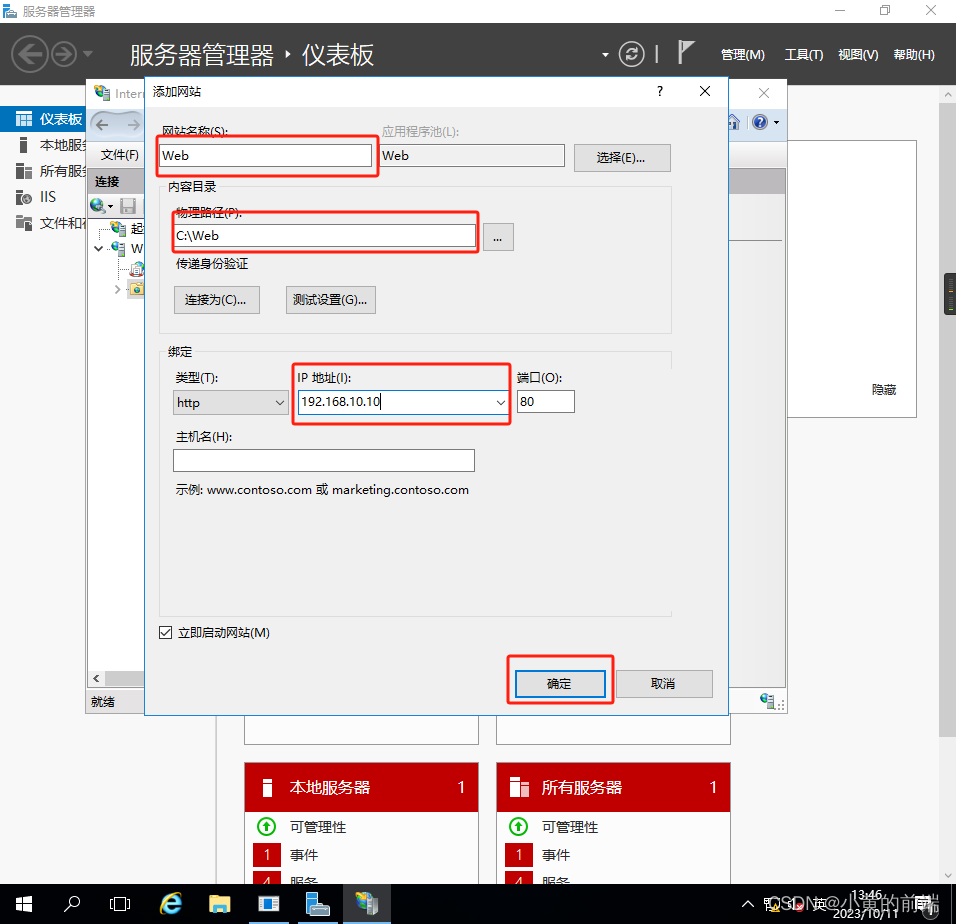
添加成功后,单击刚刚创建的 “Web”,双击默认文档,点击 "添加..." ,输入刚刚我们创建的.html文件,这里我以"Web.htm为例"
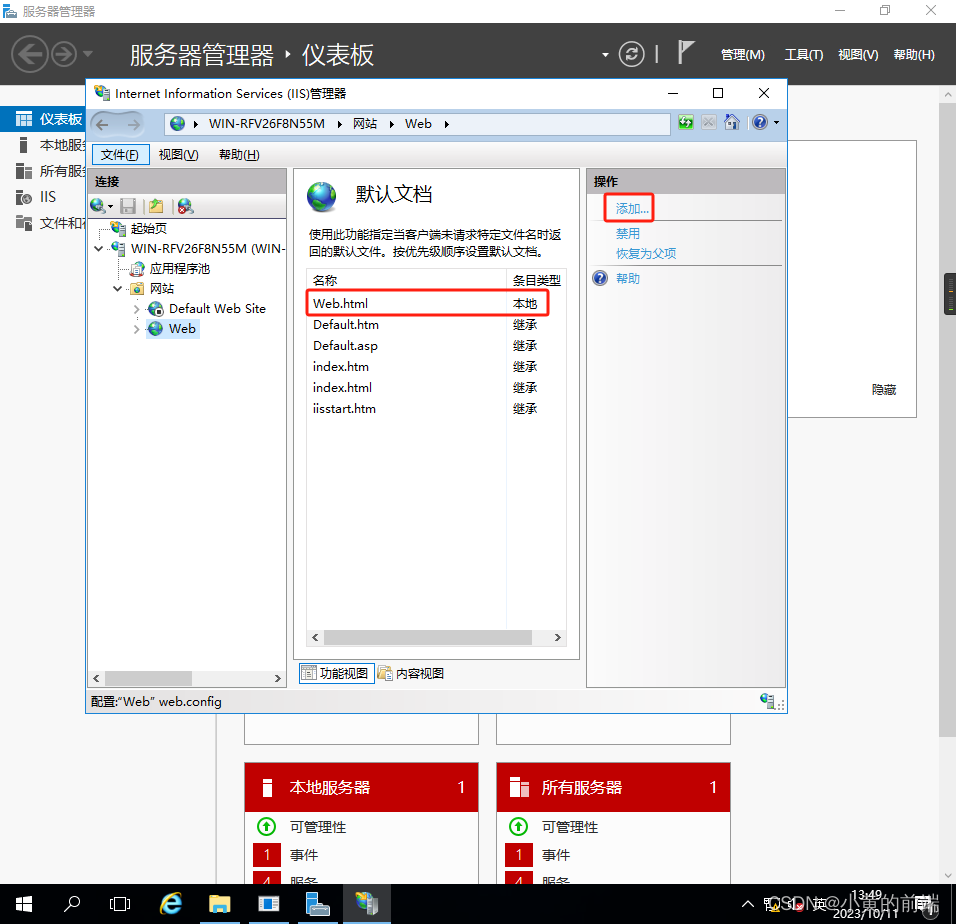
添加完后,右键Web,点击重启
 进入IE浏览器,在地址栏输入 “http://192.168.10.10/”
进入IE浏览器,在地址栏输入 “http://192.168.10.10/”
可以看到外面在 Web.html 设置的信息

这样就代表外面IIS服务器配置完成了,接下来外面配置FTP服务
(在客户机上输入也是同样的效果)
配置FTP服务
在服务器的“服务器管理器”里面,点击“添加角色和功能”,在Web服务器下,有一个FTP服务器选项,我们打上勾
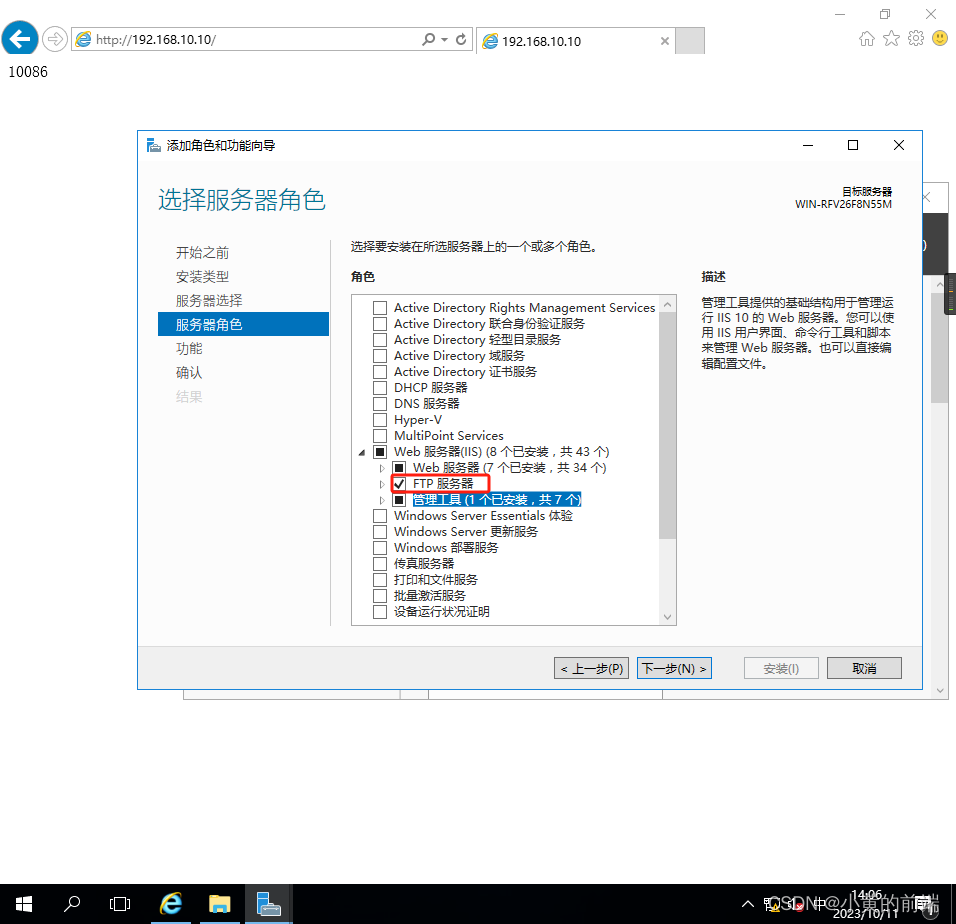
勾选后,点击下一步,然后安装
安装完后,右键“网站”,点击添加FTP站点
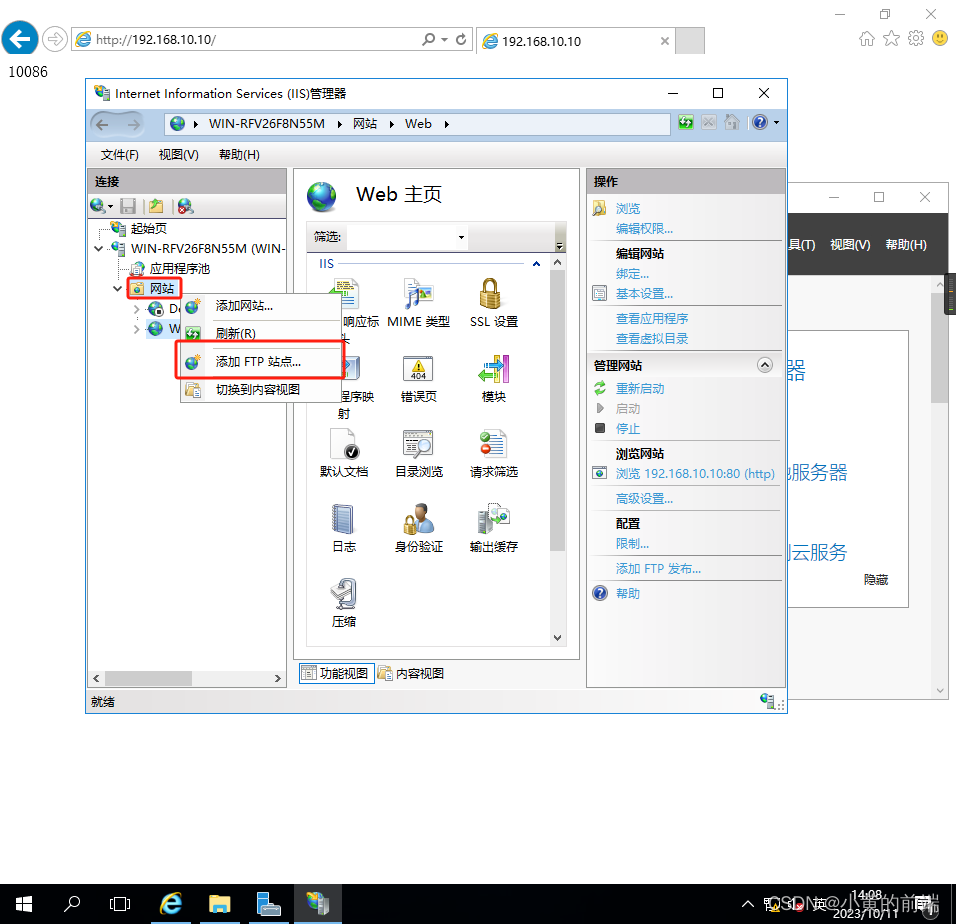
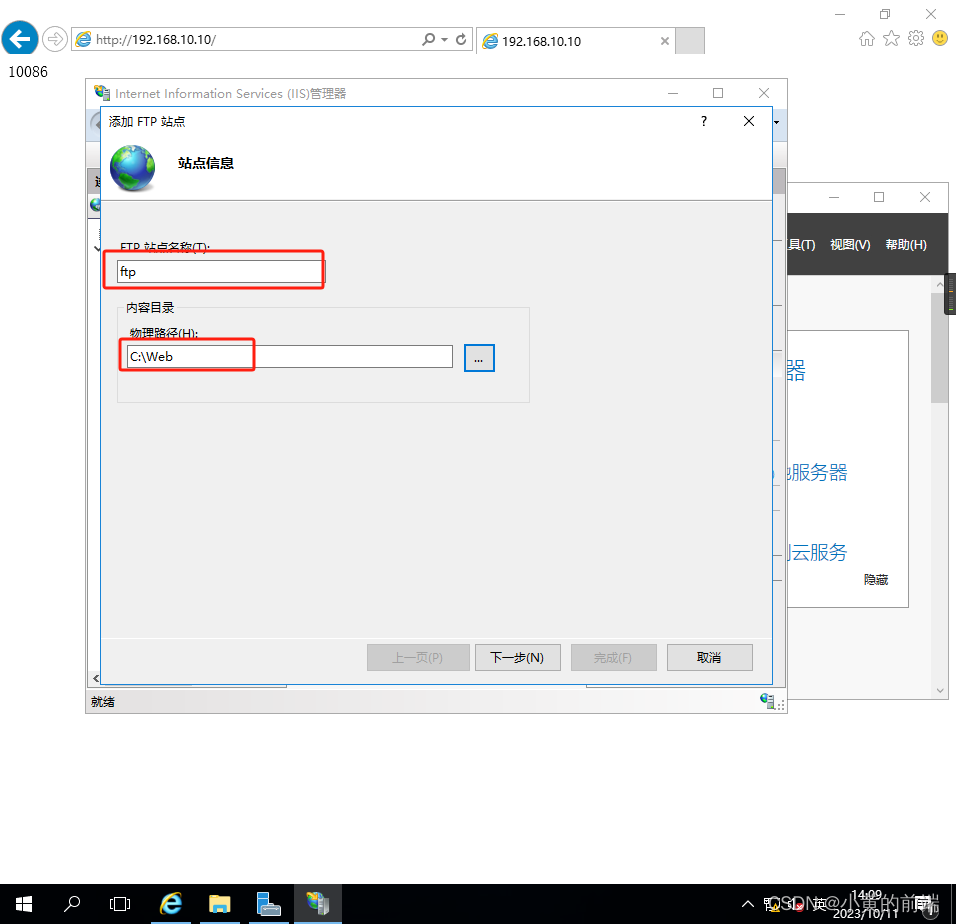
选择IP地址,然后在SSL选择无SSL,然后下一步
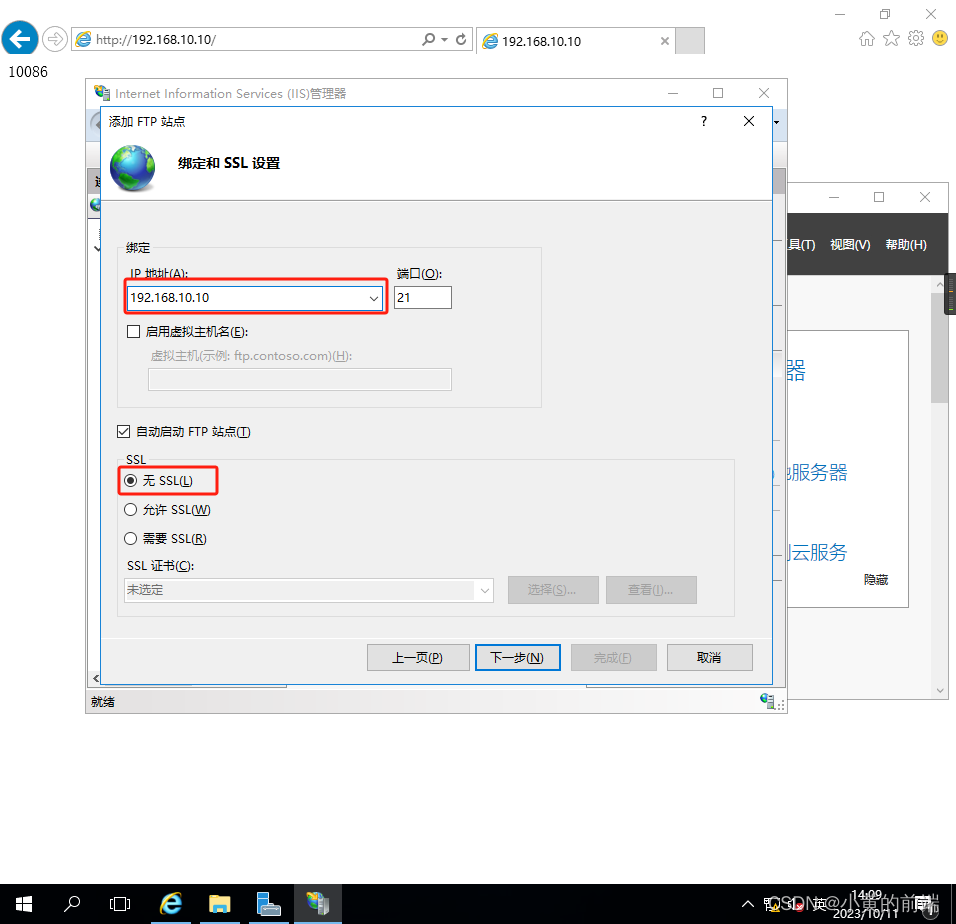

接下来我们通过通过IE浏览器进行访问我们刚刚创建的ftp站点
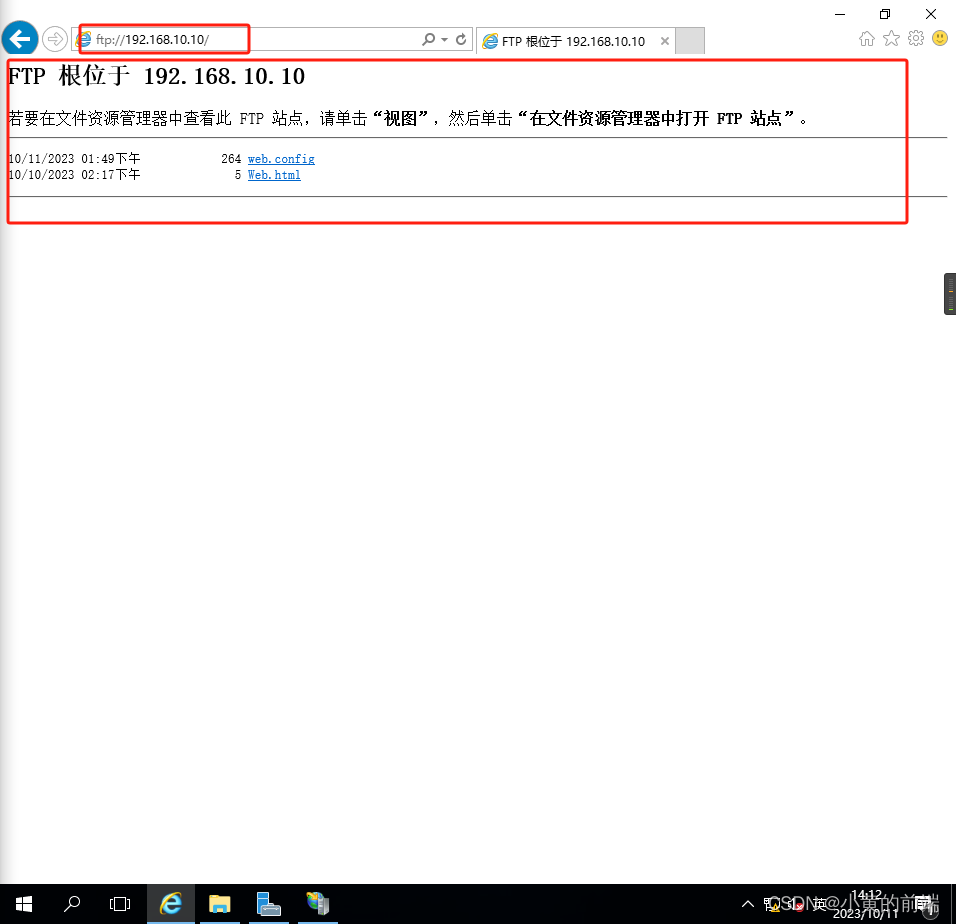
或者是在文件夹那里访问
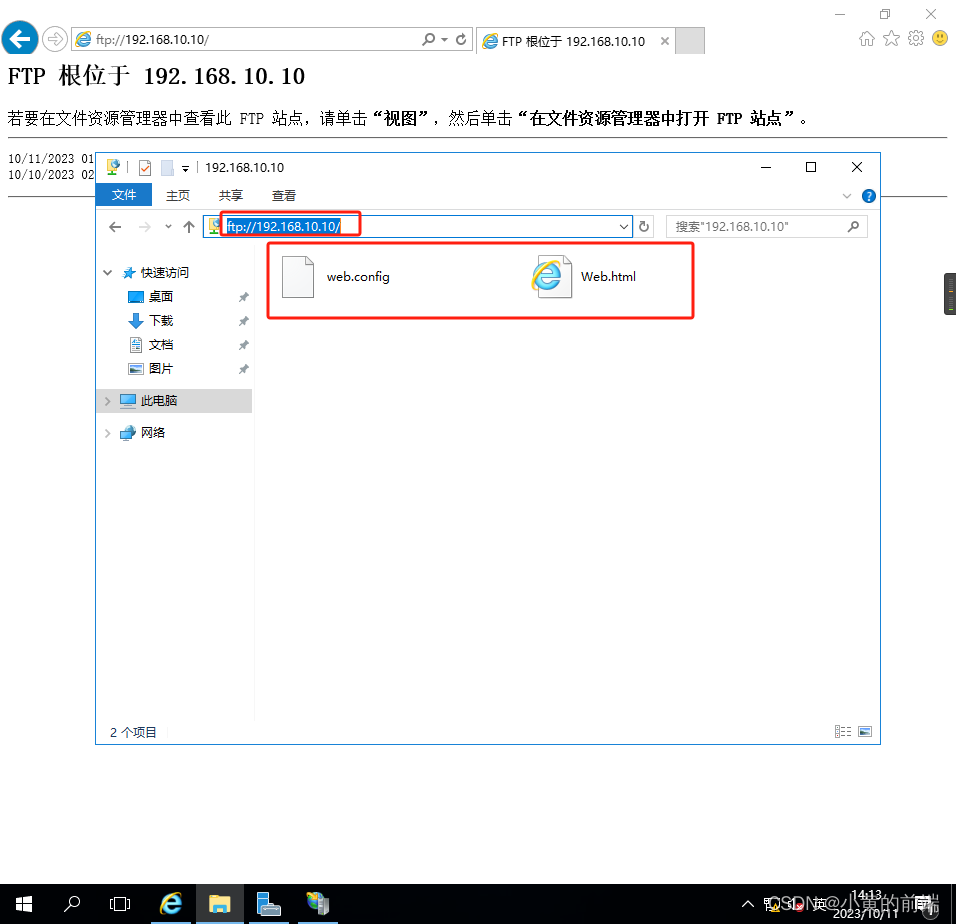
这样我们的IIS和FTP就配置好啦!























 2721
2721











 被折叠的 条评论
为什么被折叠?
被折叠的 条评论
为什么被折叠?










